Джойстик на Android
![Post Date Icon]()
31 августа 2012 |
![Post Author Icon Post Author Icon]() DROIDOFF
DROIDOFF
В этой статье описано несколько способов подключения джойстиков к Android устройству. Будут рассмотрены джойстики от PS3, Wii и Xbox 360.
Современные смартфоны зачастую содержат в себе неплохие комплектующие — двухъядерные процессоры, гигабайты ОЗУ, экраны с хорошим разрешением. Почему бы и не поиграть на таком счастье? Вот только для некоторых игр больше подходит джойстик, чем сенсорный экран. Сенсорный экран не чувствуется так хорошо, как кнопки. Кроме того, нажимая кнопки на экране, вы закрываете пальцами часть происходящего действа.
Приступим к совершению «обряда» подключения.
Джойстик PlayStation 3
I способ
![]()
Есть два способа подключения данного джойстика к телефону.
Первый подразумевает наличие Root-прав на устройстве и пары баксов в кошельке.
Естественно, подходят не все устройства. И, чтобы не выкладывать деньги за кота в мешке, автор программы выпустил отдельную, бесплатную программулину, позволяющую проверить совместимость телефона с джойстиком PS3.
Для проверки, скачайте программу и запустите ее. Если после нажатия Start, вылезет ошибка Error: Missing required protocol, ваше устройство не подходит для подключения джойстика. Кстати, вполне вероятно, что после обновления системы, совместимость появится.
Если же все прошло удачно, на экране появится адрес Bluetooth (аналог MAC адреса).
![]()
Для окончательной проверки, можно подключить джойстик. В первый раз, необходимо «привязать» джой к телефону, указав ему новый адрес хозяина. Для этого, нужно использовать программу Sixaxis Pair Tool. Подключите джойстик к компьютеру по USB и укажите в программе Bluetooth адрес телефона.
![]()
После нажатия кнопки Update, джойстик будет верен вашему телефону. Ну по крайней мере, до первого переназначения.
Для финальной проверки, достаточно включить джойстик. Если лампочка на нем перестала мигать — все, он подключен к телефону. Можно понажимать кнопки и смотреть их отображение в программе на телефоне.
После проверки совместимости, нужно поставить на телефон полную версию программы Sixaxis Controller.
Она позволит не только любоваться нажатиями, но и переназначить управление телефоном на этот контроллер. Для этого нужно просто нажать Change Input Method и выбрать Sixaxis Controller.
![]()
Абсолютно аналогично подключаются и еще три джойстика.
II способ
Второй же способ не так сложен, ну и, вообще, бесплатен. Но его действие ограничено эмулятором, в котором, собственно, и будет все происходить.
Скачать эмуляторы различных игровых консолей под Android можно здесь
Телефон должен поддерживать USB-Host фичу, чтобы в его microUSB вход можно было подключить джойстик. После подключения джойстика, просто запустите эмулятор. В настройках эмулятора, нужно будет назначить на кнопки необходимые действия (пункт Map).
![]()
Если кнопки не срабатывают, загляните в настройки — прочие настройки (settings/Other Setings) и задействуйте опцию Use input method. Если все еще не работает, удостоверьтесь, что в настройках телефона IME выставлен как устройство ввода.
Джойстик Wii
![]()
Я нашел целых четыре программы (возможно, их больше), позволяющие управлять телефоном через контроллер Wii. Две из них бесплатные, а за одну потребуется выложить почти 3$.
Wii Controller IME
Как юзать:
После установки, зайдите в Меню->Язык и Клавиатура, отметьте Wii Controller.
![]()
Затем выберите его в настройках Wii Controller IME: Select Input Method -> Wii Controller.
![]()
Теперь удерживайте на джойстике кнопки 1 и 2 для поиска, а в приложении нажмите Connect Controllers. После этого, можно использовать джойстик и в эмуляторах — достаточно в настройках включить Use Input method.
Simple Wii Controller (у кого есть root-доступ к телефону, лучше использовать RWiimote).
А здесь настройки маппинга уже в самой проге. Для синхронизации, по-прежнему, нужно удерживать кнопки 1 и 2 на джойстике. В меню телефона нужно включить поддержку контроллера (как в предыдущей программе).
Wiimote Controller
Аналогично предыдущей программе, синхронизация происходит так:
нажать кнопку номер 1 в проге, удерживать кнопки 1 и 2 на джое, нажать кнопку 2 в проге
К сожалению, ни одна программа не работает в таких интерфейсах, как HTC Sense, MotoBlur и Samsung Touchwiz UI.
Джойстик для Xbox 360
![]()
Все абсолютно аналогично второму методу для джойстика PS3, только ресивер придется приобрести отдельно (если джойстик беспроводной).
![]()
То есть:
Качаем нужный эмулятор здесь.
Подключаем джой в USB-Host и играем в эмуляторе. Подробнее см. вышеописанный способ для PS3.



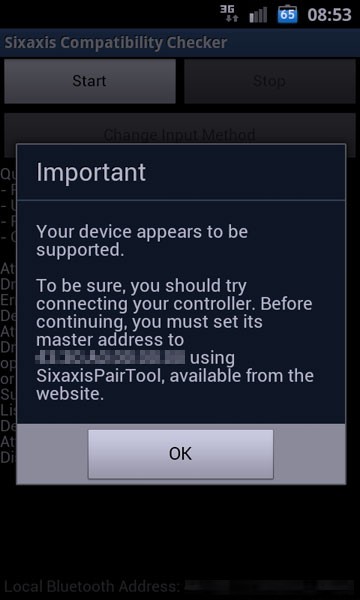
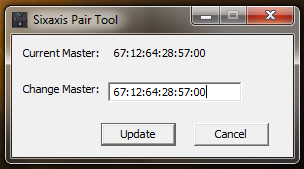
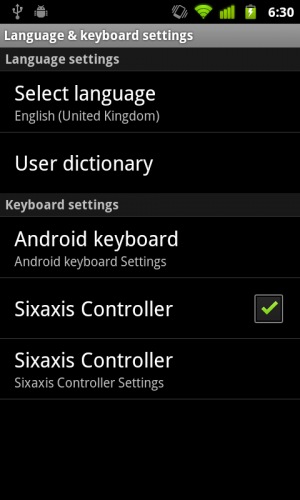
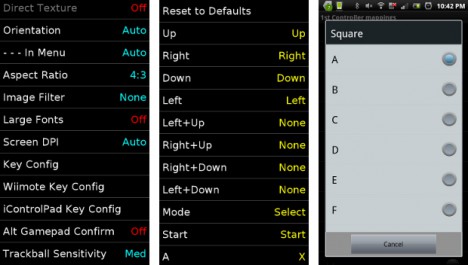

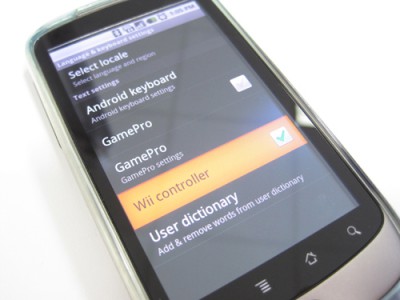
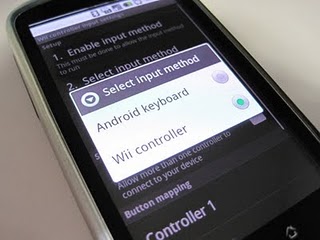






Комментарии
0 сек назад
2 недели 4 дня назад
22 недели 5 дней назад
22 недели 5 дней назад
22 недели 5 дней назад
44 недели 6 дней назад
45 недель 1 день назад
45 недель 5 дней назад
1 год 32 недели назад
1 год 32 недели назад